Hp PAVILION DV6-2110EA, PAVILION DV6-2020SA, PAVILION DV6-2116EA, PAVILION DV6-1330EA, PAVILION DV6-2030SA User Manual [hu]
...Page 1
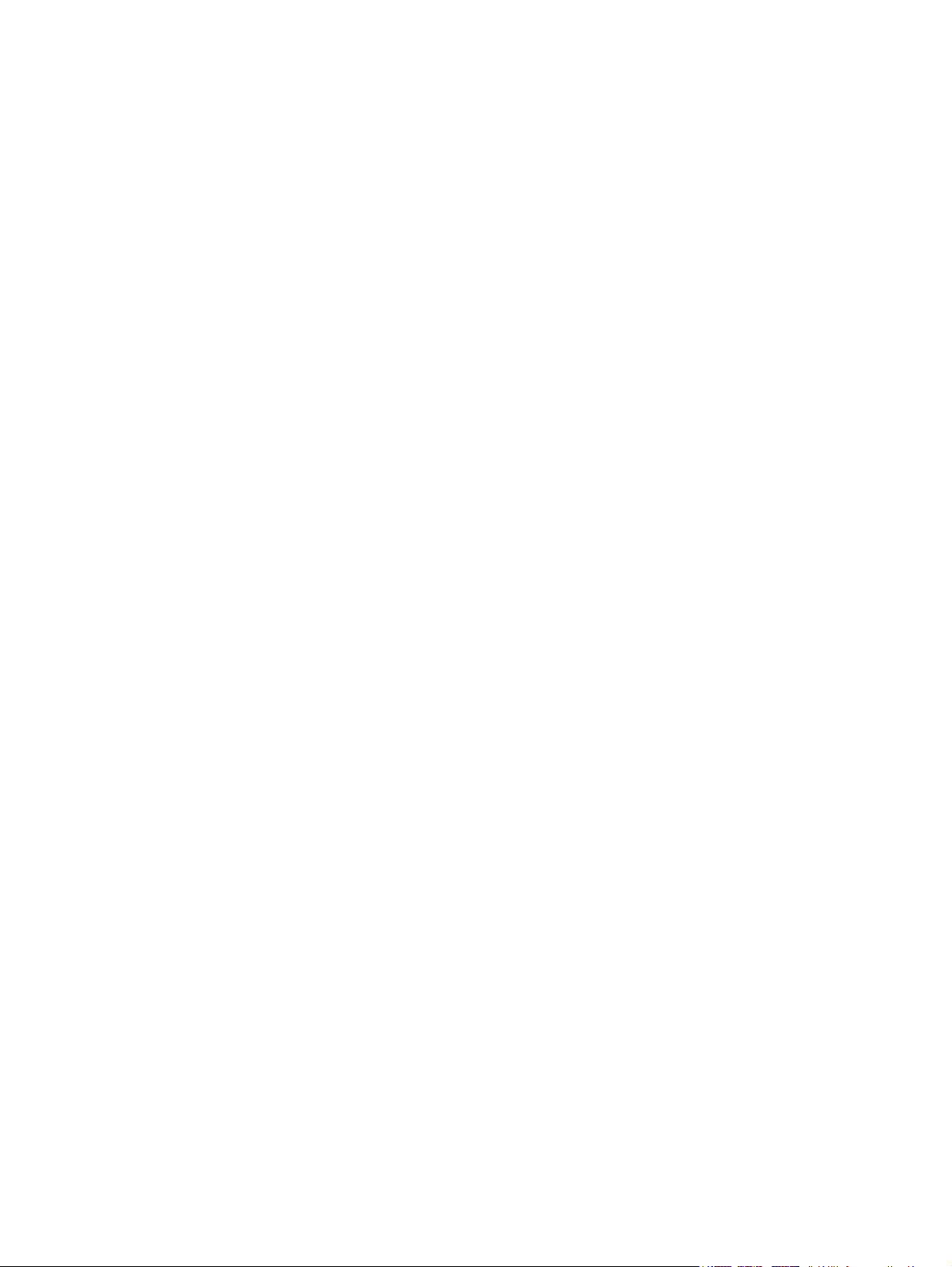
Energiagazdálkodás
Felhasználói kézikönyv
Page 2
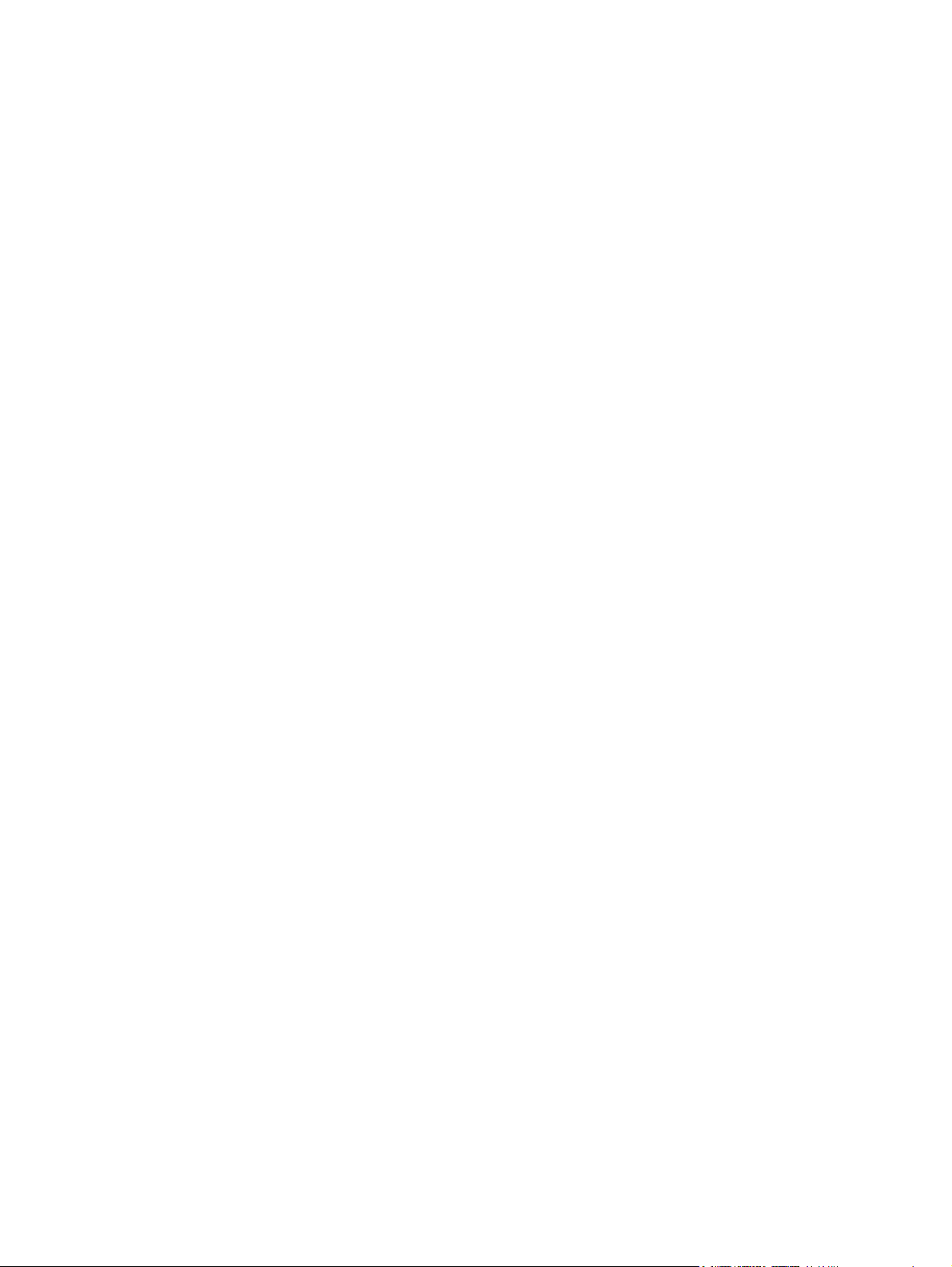
© Copyright 2009 Hewlett-Packard
Development Company, L.P.
A Windows elnevezés a Microsoft
Corporation Amerikai Egyesült Államokban
bejegyzett kereskedelmi védjegye.
Az itt szereplő információ előzetes értesítés
nélkül változhat. A HP termékeire és
szolgáltatásaira vonatkozó kizárólagos
jótállás az adott termékhez, illetve
szolgáltatáshoz mellékelt, korlátozott
jótállásról szóló nyilatkozatban vállalt
jótállás. A dokumentumban ismertetettek
nem jelentenek semmiféle további jótállást.
A HP nem vállal felelősséget az itt található
esetleges technikai vagy szerkesztési
hibákért és mulasztásokért.
Első kiadás: 2009. augusztus
Dokumentum cikkszáma: 539582-211
A termékkel kapcsolatos tájékoztatás
Ez a felhasználói kézikönyv olyan funkciókat
ír le, amelyek a legtöbb típuson
megtalálhatók. Előfordulhat, hogy egyes
funkciók nem érhetők el a számítógépén.
Page 3
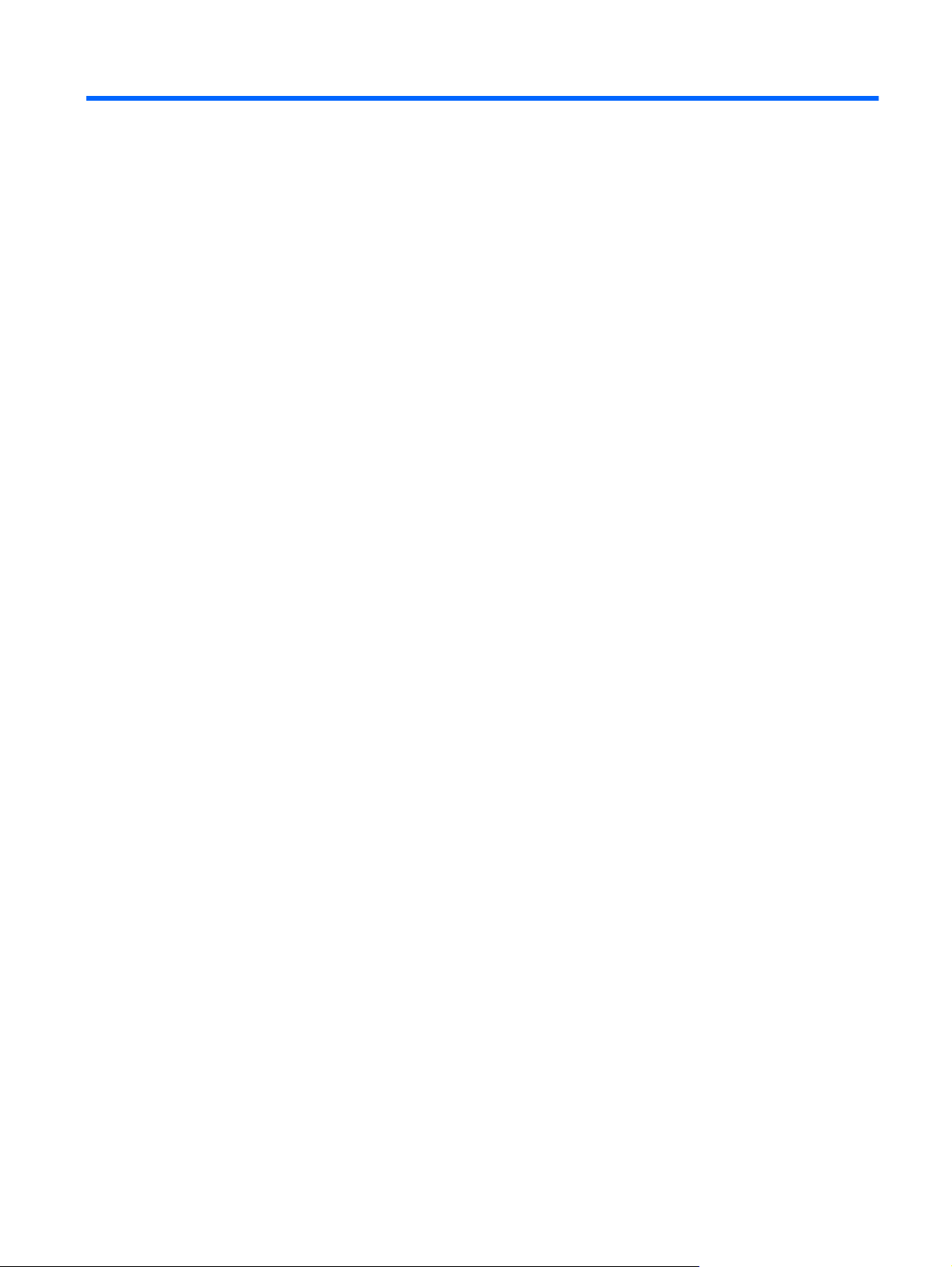
Tartalomjegyzék
1 Energiagazdálkodási beállítások módosítása
Az energiatakarékos állapotok használata ........................................................................................... 1
Az alvó állapot kezdeményezése és megszüntetése .......................................................... 1
A hibernálás kezdeményezése és megszüntetése .............................................................. 2
Az akkumulátor töltöttségjelzője ........................................................................................................... 3
Az energiasémák használata ............................................................................................................... 4
Az aktuális energiagazdálkodási séma megtekintése ......................................................... 4
Az energiagazdálkodási séma váltása ................................................................................ 4
Az energiagazdálkodási sémák testreszabása .................................................................... 4
Jelszavas védelem beállítása az ébresztéshez ................................................................................... 5
2 Külső áramforrás használata
A váltóáramú tápegység csatlakoztatása ............................................................................................. 7
Váltóáramú tápegység tesztelése ........................................................................................................ 8
3 Akkumulátoros táplálás használata
Akkumulátorokkal kapcsolatos információk keresése a Súgó és támogatás szolgáltatásban ........... 10
Az Akkumulátorellenőrzés program használata ................................................................................. 11
Az akkumulátor töltöttségének megjelenítése .................................................................................... 12
Az akkumulátor behelyezése és kivétele ........................................................................................... 13
Az akkumulátor töltése ....................................................................................................................... 14
Az akkumulátor lemerüléséig eltelő idő maximalizálása .................................................................... 15
Teendők lemerülő akkumulátor esetén .............................................................................................. 16
A lemerülő akkumulátor azonosítása ................................................................................. 16
Az alacsony töltöttségi szint megszüntetése ..................................................................... 16
A kritikus töltöttségi szint megszüntetése, ha rendelkezésre áll külső
áramforrás ......................................................................................................... 16
A kritikus töltöttségi szint megszüntetése, ha rendelkezésre áll töltött
akkumulátor ....................................................................................................... 16
A kritikus töltöttségi szint megszüntetése, ha nem áll rendelkezésre
áramforrás ......................................................................................................... 16
A kritikus töltöttségi szint megszüntetése, ha a számítógép nem tud kilépni
a hibernálásból .................................................................................................. 17
Az akkumulátor kalibrálása ................................................................................................................ 18
iii
Page 4
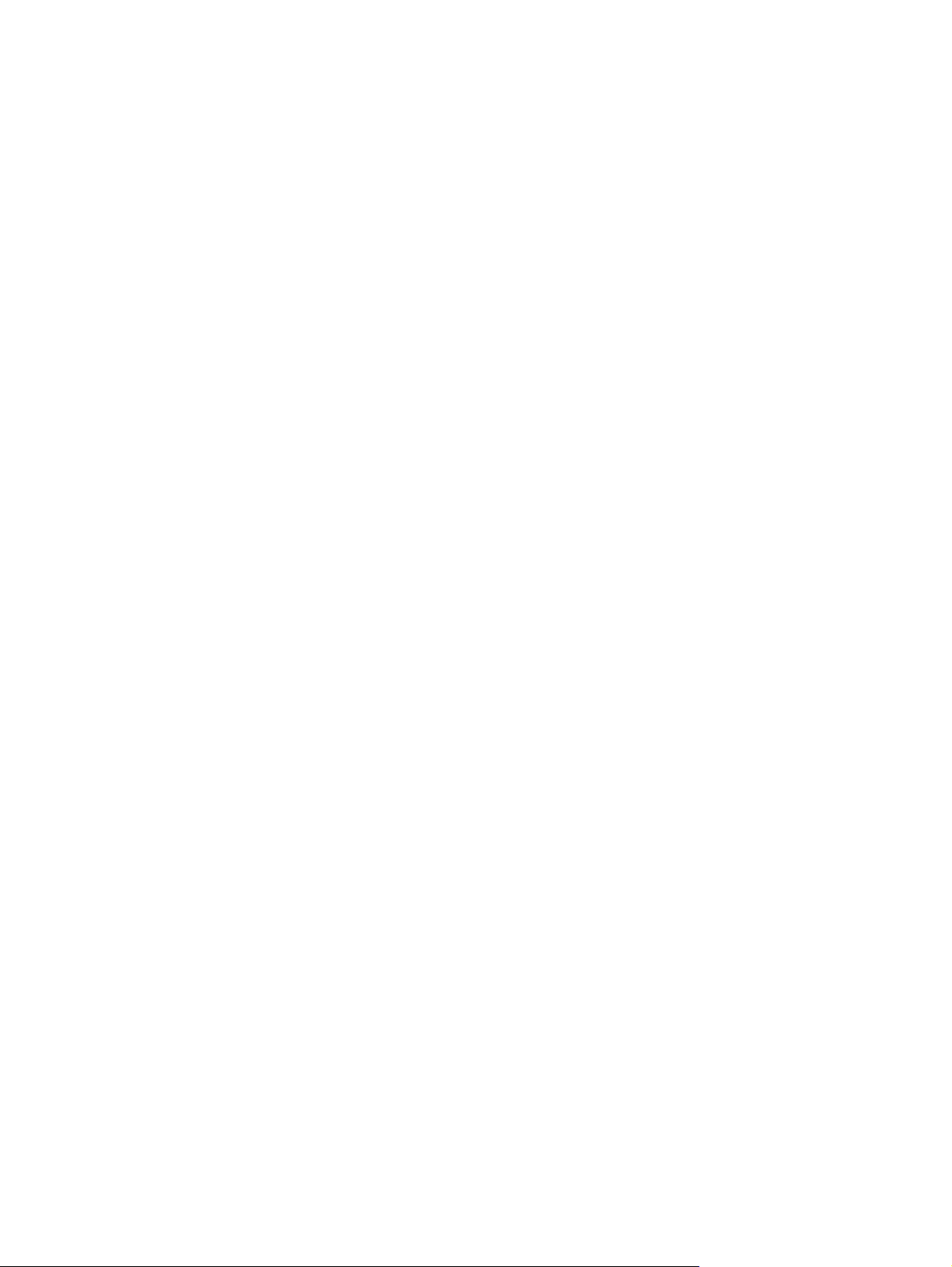
1. lépés: Az akkumulátor teljes feltöltése ........................................................................... 18
2. lépés: A hibernálás és az alvó állapot letiltása .............................................................. 18
3. lépés: Az akkumulátor lemerítése .................................................................................. 19
4. lépés: Az akkumulátor teljes újratöltése ........................................................................ 19
5. lépés: A hibernálás és alvó állapot engedélyezése ....................................................... 20
Az akkumulátor energiatakarékos használata .................................................................................... 21
Az akkumulátor tárolása ..................................................................................................................... 21
Használt akkumulátor kidobása ......................................................................................................... 22
Az akkumulátor cseréje ...................................................................................................................... 22
4 A számítógép leállítása
Tárgymutató ...................................................................................................................................................... 24
iv
Page 5
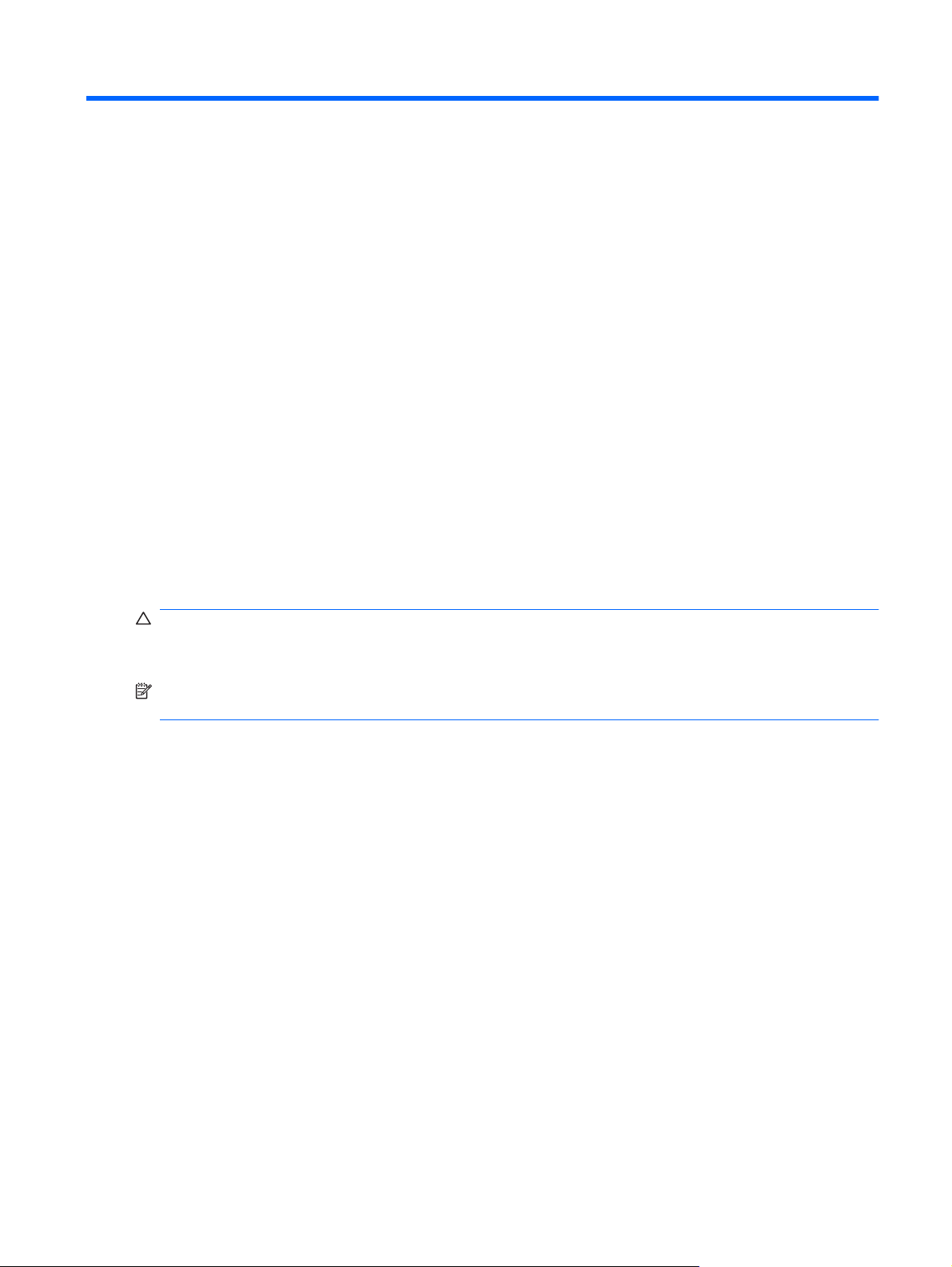
1 Energiagazdálkodási beállítások
módosítása
Az energiatakarékos állapotok használata
A számítógépen gyárilag két energiatakarékos állapot van engedélyezve: az alvó állapot és a
hibernálás.
Az alvó állapot kezdeményezése után a tápfeszültségjelző LED villogni kezd, és a képernyő elsötétül.
A számítógép a memóriába menti a félbehagyott munkát, így az alvó állapotból gyorsabban
visszatérhet, mint hibernálásból. Ha a számítógép huzamosabb ideig alvó állapotban van, vagy ha az
akkumulátor alvó állapotban eléri a kritikus töltöttségi szintet, a számítógép kezdeményezi a hibernálást.
Hibernálás kezdeményezésekor a számítógép a merevlemezen található hibernációs fájlba írja az
adatokat, majd kikapcsol.
VIGYÁZAT! A hang- és videoszolgáltatások minőségromlásának, illetve elvesztésének, valamint az
adatvesztés megelőzése érdekében ne kezdeményezzen alvó vagy hibernált állapotot, miközben
lemezről vagy külső adathordozóról olvas, illetve amíg azokra ír.
MEGJEGYZÉS: Amíg a számítógép alvó vagy hibernált állapotban van, nem kezdeményezhet
semmilyen hálózati kapcsolatot, és nem hajthat végre semmilyen műveletet.
Az alvó állapot kezdeményezése és megszüntetése
A rendszer a gyári beállításoknak megfelelően akkumulátorról működtetve 15 perc tétlenség után, külső
áramforrásról működtetve pedig 30 perc tétlenség után kezdeményezi az alvó állapotot.
Az energiagazdálkodási beállítások és időtúllépések a Windows® Vezérlőpultjának
Energiagazdálkodási lehetőségei között módosíthatók.
Ha a számítógép be van kapcsolva, a következő módszerek bármelyikével lehet alvó állapotot
kezdeményezni:
Nyomja le az fn+f5 billentyűket.
●
Röviden nyomja meg a tápkapcsoló gombot.
●
Csukja le a kijelzőt.
●
Kattintson a Start gombra, kattintson a Leállítás gomb mellett lévő nyílra, és kattintson az Alvó
●
állapot parancsra.
Az energiatakarékos állapotok használata 1
Page 6
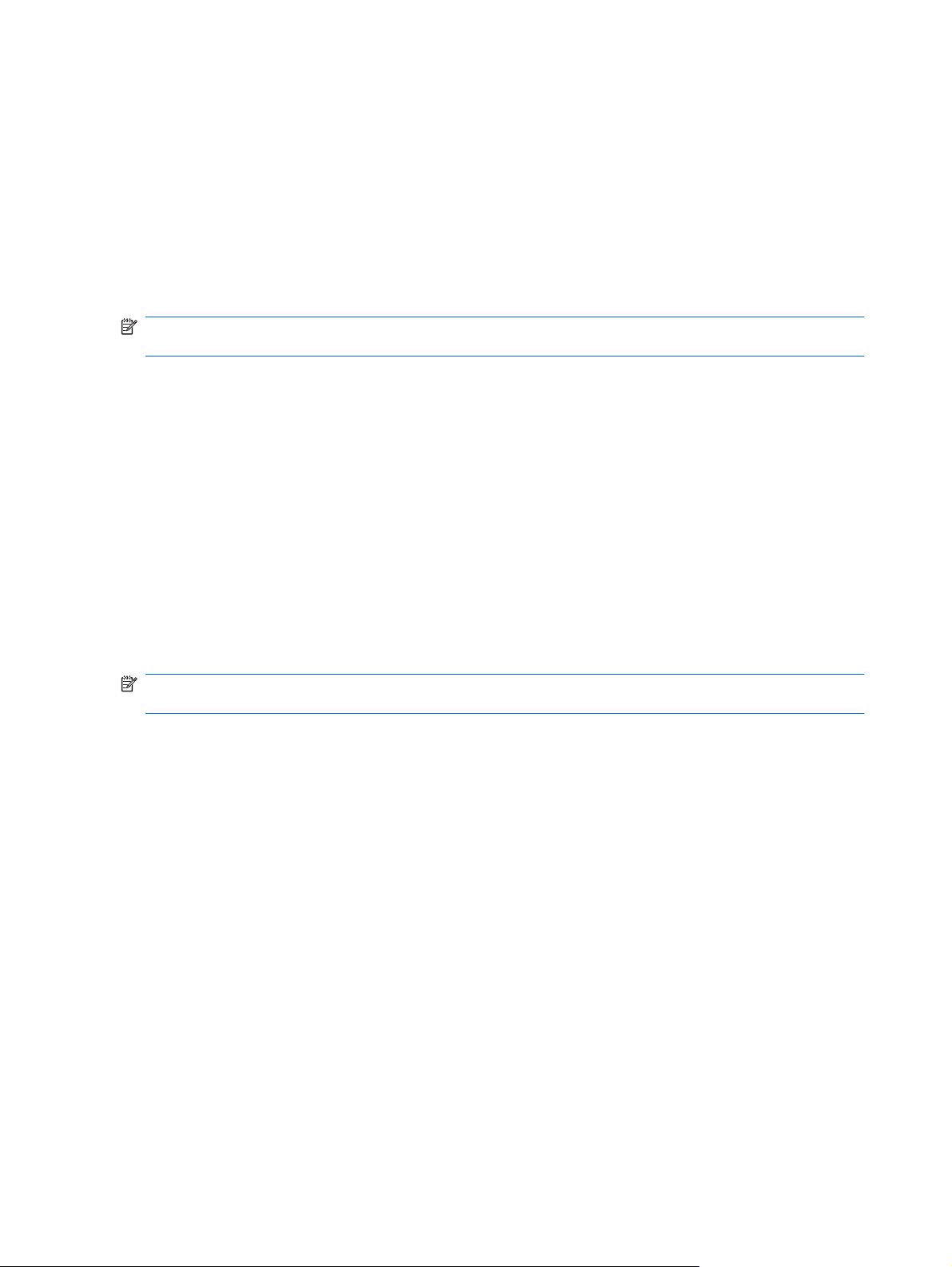
Az alvó állapotot a következőképpen szüntetheti meg:
Röviden nyomja meg a tápkapcsoló gombot.
●
Ha a kijelző le van hajtva, hajtsa fel.
●
Nyomjon meg egy gombot a billentyűzeten vagy a távirányítón (csak egyes típusok esetén).
●
Aktiválja az érintőtáblát.
●
Amikor a számítógép visszatér az alvó állapotból, a működésjelző LED kigyullad, és a kijelzőn
megjelenik az a képernyő, ahol a munkát abbahagyta.
MEGJEGYZÉS: Ha az ébresztéshez jelszót állított be, a képernyőhöz történő visszatérés előtt meg
kell adnia a Windows jelszavát.
A hibernálás kezdeményezése és megszüntetése
A rendszert a gyártás során úgy állították be, hogy hibernálást kezdeményezzen 1080 perc (18 óra)
üresjárat után, akár akkumulátorról, akár külső áramforrásról működik, illetve ha az akkumulátor eléri a
kritikus töltöttségi szintet.
A hibernálás kezdeményezése:
Kattintson a Start gombra, kattintson a Leállítás gomb mellett lévő nyílra, és kattintson a
▲
Hibernálás parancsra.
A hibernálás megszüntetése:
Röviden nyomja meg a tápkapcsoló gombot.
▲
A működésjelző LED kigyullad, és a kijelzőn megjelenik az a képernyő, ahol a munkát abbahagyta.
MEGJEGYZÉS: Ha az ébresztéshez jelszót állított be, a képernyőhöz történő visszatérés előtt meg
kell adnia a Windows jelszavát.
2 1. fejezet Energiagazdálkodási beállítások módosítása
Page 7
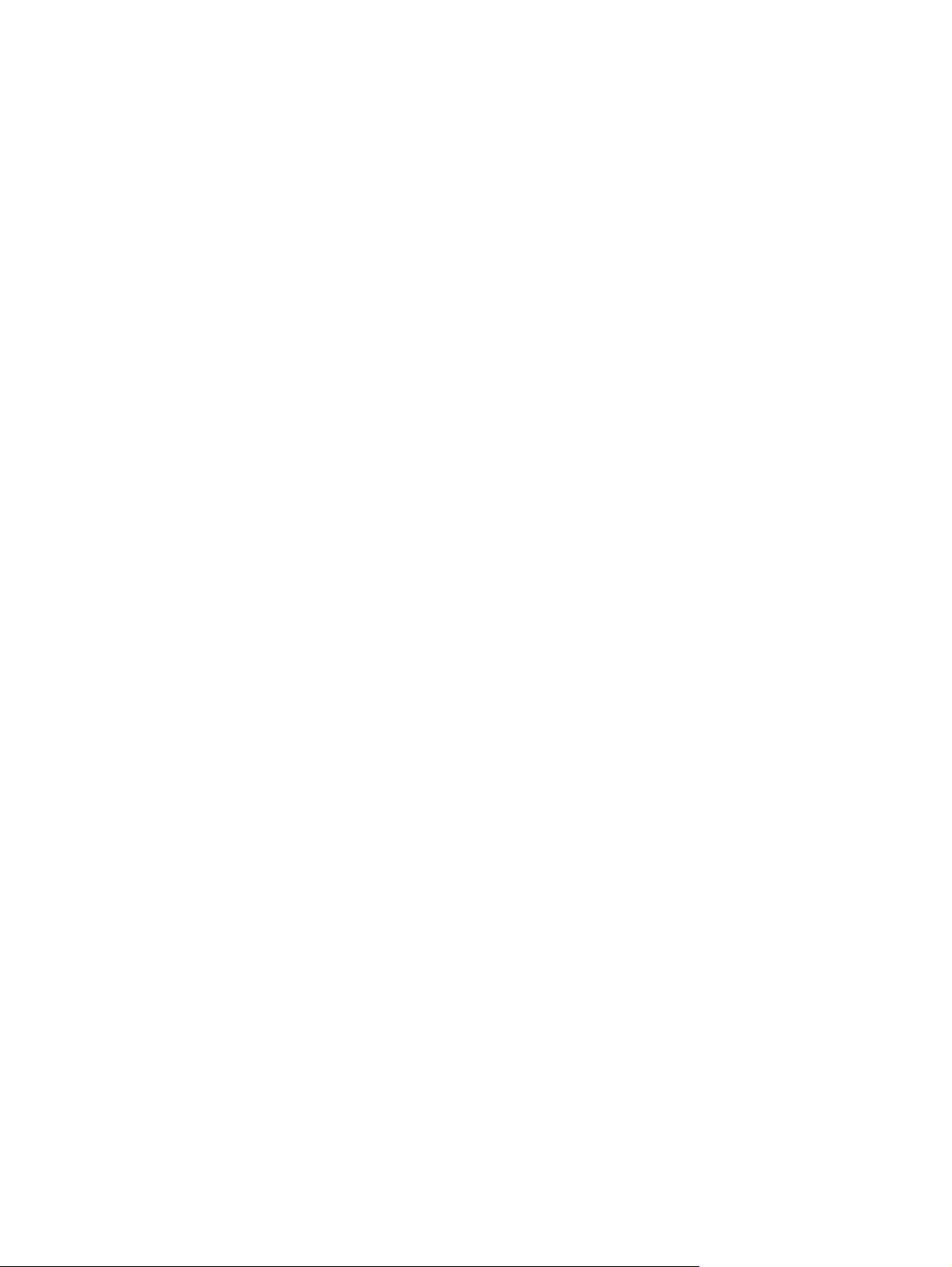
Az akkumulátor töltöttségjelzője
Az akkumulátor töltöttségjelzője az értesítési területen, a tálca jobb szélén található. A töltöttségjelző
segítségével gyorsan elérhetők az energiaellátási beállítások, megjeleníthető az akkumulátorral
használható hátralévő idő, és másik energiagazdálkodási séma választható.
Az akkumulátor töltöttségének és az aktuális energiagazdálkodási séma megjelenítéséhez húzza
●
a mutatót a töltöttségjelző ikon fölé.
Az energiagazdálkodási lehetőségek eléréséhez vagy az energiagazdálkodási séma
●
módosításához kattintson a töltöttségjelző ikonra, majd válasszon egy elemet a listából.
Az akkumulátor töltöttségét jelző különféle ikonok jelzik, hogy a számítógép akkumulátorról vagy külső
áramforrásról működik-e. Az ikon üzenetet is megjelenít, ha az akkumulátor alacsony vagy kritikus
töltöttségi szintet ér el, illetve tartalék töltésről működik.
A töltöttségjelző ikon elrejtése és megjelenítése:
1. Kattintson a jobb gombbal a Rejtett ikonok megjelenítése ikonra (az értesítési terület bal oldalán
lévő nyílra).
2. Kattintson az Értesítési ikonok testreszabása parancsra.
3. A Viselkedésmódok elemnél válassza a tápellátásjelző ikon Ikonok és értesítések
megjelenítése beállítását.
4. Kattintson az OK gombra.
Az akkumulátor töltöttségjelzője 3
Page 8
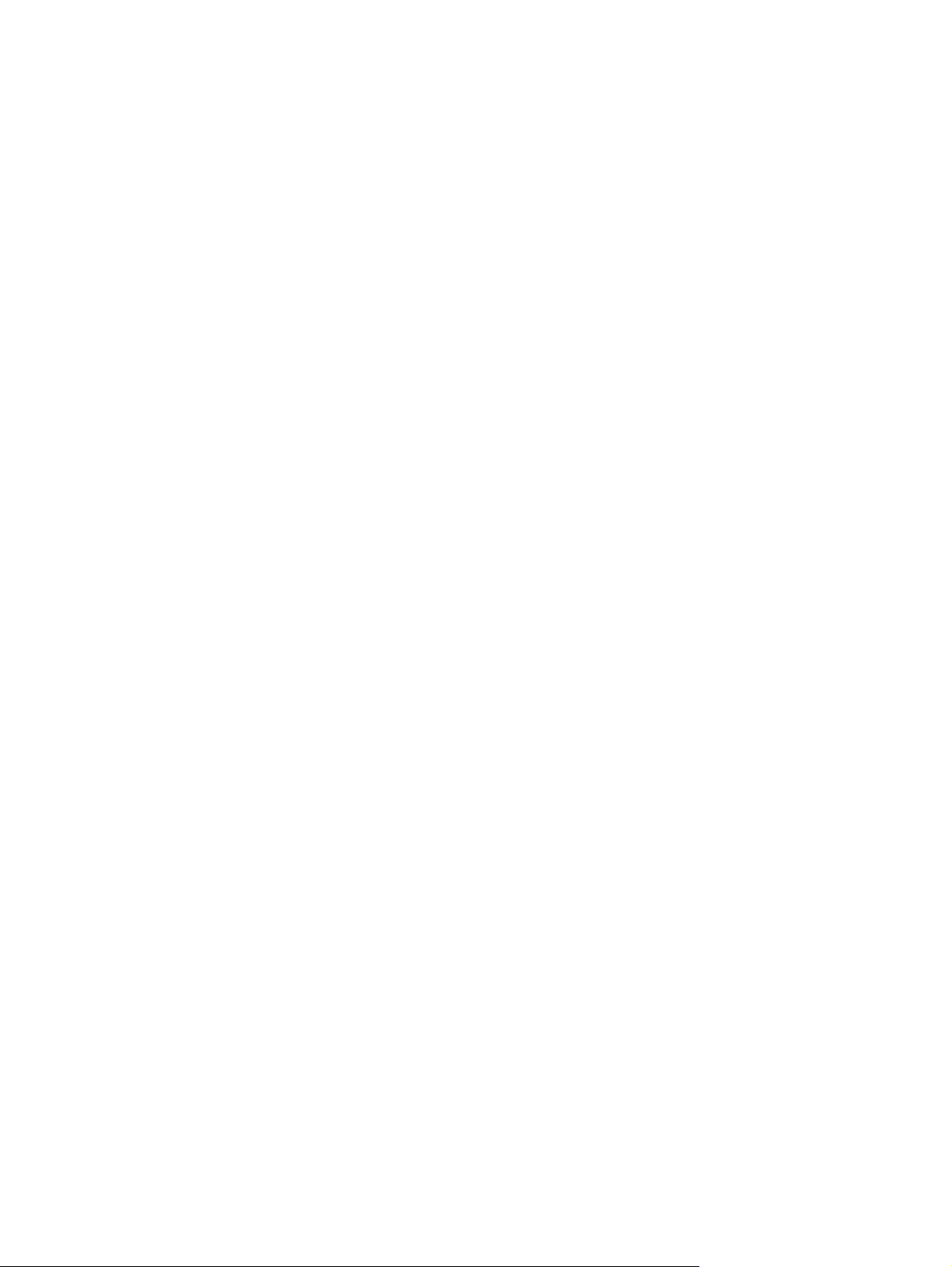
Az energiasémák használata
Az energiagazdálkodási séma olyan rendszerbeállítások gyűjteménye, amelyek a számítógép
energiafelhasználását szabályozzák. Az energiagazdálkodási sémák segítségével energiát takaríthat
meg vagy maximalizálhatja a teljesítményt.
Az energiagazdálkodási sémák beállításait módosíthatja, és létrehozhatja saját energiagazdálkodási
sémáját is.
Az aktuális energiagazdálkodási séma megtekintése
Kattintson az értesítési területen (a tálca jobb szélén) a telep töltöttségét jelző ikonra.
▲
– vagy –
Válassza a Start > Vezérlőpult > Rendszer és biztonság > Energiagazdálkodási
lehetőségek elemet.
Az energiagazdálkodási séma váltása
Kattintson az akkumulátor töltöttségét jelző ikonra az értesítési területen, majd válasszon egy
▲
másik energiagazdálkodási sémát a listából.
– vagy –
Válassza a Start > Vezérlőpult > Rendszer és biztonság > Energiagazdálkodási
lehetőségek elemet, és válasszon egy energiasémát a listából.
Az energiagazdálkodási sémák testreszabása
1. Kattintson az akkumulátor töltöttségét jelző ikonra az értesítési területen, majd kattintson a
További energiagazdálkodási beállítások parancsra.
– vagy –
Válassza a Start > Vezérlőpult > Rendszer és biztonság > Energiagazdálkodási
lehetőségek elemet.
2. Válasszon egy energiagazdálkodási sémát, majd kattintson a Séma beállításainak módosítása
gombra.
3. Módosítsa a beállításokat az igényeknek megfelelően.
4. További beállítások módosításához kattintson a Speciális energiaellátási beállítások
módosítása elemre, és végezze el a módosításokat.
4 1. fejezet Energiagazdálkodási beállítások módosítása
Page 9
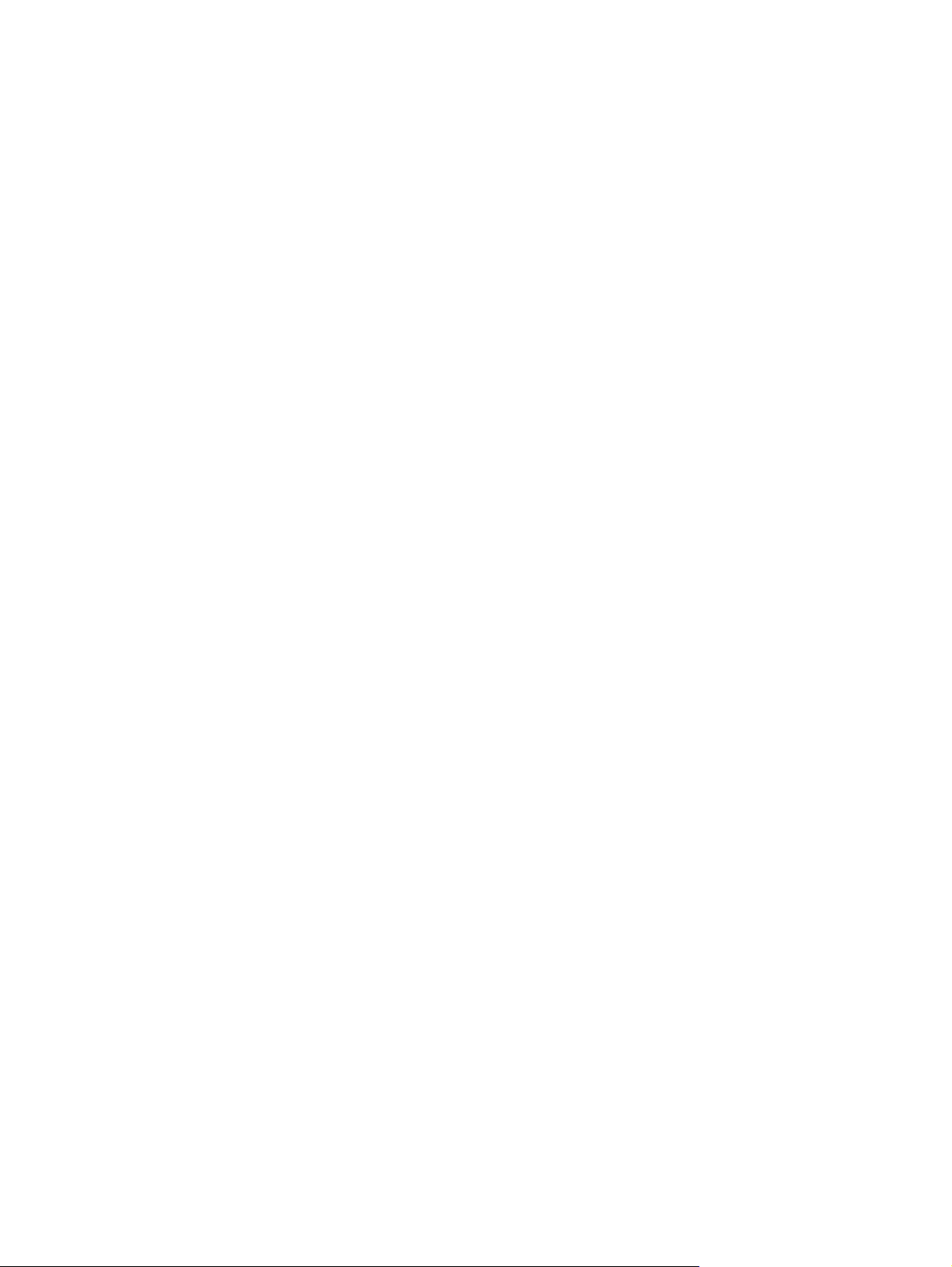
Jelszavas védelem beállítása az ébresztéshez
Ha szeretné beállítani, hogy a számítógép jelszót kérjen, amikor visszatér az alvó vagy hibernált
állapotból, hajtsa végre a következő lépéseket:
1. Válassza a Start > Vezérlőpult > Rendszer és biztonság > Energiagazdálkodási
lehetőségek elemet.
2. A bal oldali ablaktáblán kattintson a Jelszó kérése a felébresztéskor elemre.
3. Kattintson A jelenleg nem elérhető beállítások módosítása lehetőségre.
4. Kattintson a Kötelező a jelszó (ajánlott) elemre.
5. Kattintson a Módosítások mentése gombra.
Jelszavas védelem beállítása az ébresztéshez 5
Page 10

2Külső áramforrás használata
Külső áramforrás a következő eszközök valamelyike lehet:
FIGYELEM! A biztonsági problémák elkerülése érdekében csak a számítógéphez mellékelt
tápadaptert, a HP által biztosított csereadaptert, vagy a HP-tól vásárolt kompatibilis tápadaptert
használjon.
Jóváhagyott váltóáramú tápegység
●
Külön beszerezhető dokkolóeszköz vagy bővítőeszköz
●
A következő esetek mindegyikében csatlakoztassa a számítógépet külső áramforráshoz:
FIGYELEM! Repülőgép fedélzetén ne töltse a számítógép akkumulátorát.
Akkumulátor töltésekor vagy kalibrálásakor
●
Rendszerprogramok telepítése vagy módosítása közben
●
Adatok CD- vagy DVD-lemezre való írásakor
●
Amikor a számítógépet külső áramforráshoz csatlakoztatja, a következő események történnek:
Megkezdődik az akkumulátor töltése
●
Ha a számítógép be van kapcsolva, az akkumulátor töltését jelző ikon az értesítési területen
●
megváltozik.
Amikor a számítógépet leválasztja egy külső áramforrásról, a következő események történnek:
A számítógép akkumulátoros táplálásra vált.
●
Automatikusan csökken a képernyő fényereje az akkumulátor működési idejének
●
meghosszabbítása érdekében. A kijelző fényereje az fn+f8 billentyűkombinációval vagy a
váltóáramú tápegység újracsatlakoztatásával növelhető.
6 2. fejezet Külső áramforrás használata
Page 11

A váltóáramú tápegység csatlakoztatása
FIGYELEM! Az elektromos áramütés és a készülék sérülése kockázatának csökkentése:
A tápkábelt olyan konnektorba dugja, amelyhez folyamatosan és egyszerűen hozzá lehet férni.
A számítógép áramellátását a tápkábel konnektorból való kihúzásával, ne pedig a számítógépből való
kihúzásával szüntesse meg.
Ha 3 tűs csatlakozó van a tápkábelen, a kábelt egy földelt 3 tűs konnektorhoz csatlakoztassa. A tápkábel
földelésre szolgáló tűjét ne iktassa ki például egy 2 tűs átalakító használatával. A földelére szolgáló
tűnek fontos biztonsági funkciója van.
A számítógép csatlakoztatása külső áramforráshoz:
1. Csatlakoztassa a váltóáramú tápegységet a számítógép tápcsatlakozójába (1).
2. Dugja be a tápkábelt a váltóáramú tápegységbe (2).
3. Csatlakoztassa tápkábel másik végét egy konnektorhoz (3).
A váltóáramú tápegység csatlakoztatása 7
Page 12

Váltóáramú tápegység tesztelése
Ellenőrizze a váltóáramú tápegységet, ha az alábbi jelenségek valamelyikét tapasztalja a
számítógépen, amikor az váltóáramú tápellátásról üzemel:
A számítógép nem kapcsol be.
●
A kijelző nem kapcsol be.
●
A tápfeszültségjelző LED nem világít.
●
A váltóáramú tápegység tesztelése:
1. Távolítsa el a számítógép akkumulátorát.
a. Fordítsa meg a számítógépet, és helyezze vízszintes felületre.
b. Az akkumulátor kioldó zár (1) húzásával oldja ki az akkumulátort.
c. Forgassa az akkumulátort (2) felfelé, és vegye ki a számítógépből.
2. Csatlakoztassa a váltóáramú adaptert a számítógéphez, majd csatlakoztassa az adaptert egy
konnektorhoz.
3. Kapcsolja be a számítógépet.
Ha a tápellátásjelző fény bekapcsol, a váltakozó áramú adapter megfelelően működik.
●
Ha a tápellátásjelző fény továbbra is kikapcsolt állapotban marad, a váltakozó áramú adapter
●
nem működik és cserére szorul.
Lépjen kapcsolatba a HP műszaki támogatásával a váltóáramú tápegység lecserélésével
kapcsolatos információkért.
8 2. fejezet Külső áramforrás használata
Page 13

3 Akkumulátoros táplálás használata
Ha a számítógépben feltöltött akkumulátor van, és a számítógép nem csatlakozik külső áramforráshoz,
akkor az akkumulátorról működik. Ha a számítógép külső váltakozó áramú áramforráshoz csatlakozik,
akkor arról működik.
Ha a számítógép feltöltött akkumulátort tartalmaz, és a váltakozó áramú adapteren keresztül külső
áramforrásról működik, a számítógép automatikusan az akkumulátor használatára vált, ha a váltakozó
áramú adaptert kihúzza a számítógépből.
MEGJEGYZÉS: Az akkumulátor takarékos használata érdekében a képernyő fényereje csökken a
külső áramforrás leválasztásakor. A képernyő fényereje az fn+f8 gyorsbillentyűvel vagy a váltakozó
áramú adapter ismételt csatlakoztatásával növelhető.
Az akkumulátort tarthatja a számítógépben, vagy tárolhatja külön is attól függően, hogy hogyan
dolgozik. Ha az akkumulátort a külső áramforrásról történő üzemelés közben a számítógépben tartja,
azzal tölti az akkumulátort, és megőrizheti adatait egy esetleges áramkimaradás esetén. A
számítógépben tartott akkumulátor azonban lassan lemerül, ha a számítógép ki van kapcsolva, és nem
csatlakozik külső áramforráshoz.
FIGYELEM! A lehetséges biztonsági problémák elkerülése érdekében csak a számítógéphez
mellékelt akkumulátort, a HP által gyártott csereakkumulátort vagy a HP által forgalmazott kompatibilis
akkumulátort használja.
A számítógép-akkumulátorok üzemideje az energiagazdálkodási beállításoktól, a számítógépen futó
programoktól, a kijelző fényerejétől, a számítógéphez csatlakoztatott külső eszközöktől és más
tényezőktől függően változik.
9
Page 14

Akkumulátorokkal kapcsolatos információk keresése a Súgó és támogatás szolgáltatásban
A Súgó és támogatás szolgáltatás Telepinformáció részében a következő eszközöket és információkat
találhatja meg:
Akkumulátorellenőrző eszköz az akkumulátor teljesítményének ellenőrzéséhez
●
Kalibrálással, energiagazdálkodással és a gondos kezeléssel és tárolással kapcsolatos
●
információk az akkumulátoros üzemidő maximalizálásához
Az akkumulátortípusokkal, műszaki jellemzőkkel, életciklusokkal és kapacitásokkal kapcsolatos
●
információk
Az akkumulátorokkal kapcsolatos információk elérése:
Válassza a Start > Súgó és támogatás > Learning Center > HP Power and Battery Learning
▲
Center lehetőséget.
10 3. fejezet Akkumulátoros táplálás használata
Page 15

Az Akkumulátorellenőrzés program használata
Az Akkumulátorellenőrzés program, amely a Total Care Advisor programcsomag része, a
számítógépbe szerelt akkumulátor állapotáról nyújt tájékoztatást.
Az Akkumulátorellenőrzés program használata:
1. Csatlakoztassa a váltóáramú tápegységet a számítógéphez.
MEGJEGYZÉS: Az Akkumulátorellenőrzés program megfelelő működéséhez a számítógépnek
külső áramforráshoz kell csatlakoznia.
2. Válassza a Start > Súgó és támogatás > Hibaelhárítási eszközök > Akkumulátorellenőrzés
lehetőséget.
Az Akkumulátorellenőrzés megvizsgálja, hogy helyesen működik-e az akkumulátor és a cellái, és
jelentést készít a vizsgálat eredményeiről..
Az Akkumulátorellenőrzés program használata 11
Page 16

Az akkumulátor töltöttségének megjelenítése
Húzza a mutatót az értesítési területen, a tálca jobb szélén látható töltöttségjelző ikon fölé.
▲
12 3. fejezet Akkumulátoros táplálás használata
Page 17

Az akkumulátor behelyezése és kivétele
VIGYÁZAT! Ha a számítógép egyetlen áramforrása az akkumulátor, akkor az akkumulátor
eltávolítása adatvesztést okozhat. Ha szeretné megelőzni az adatvesztést, az akkumulátor kivétele előtt
kezdeményezzen hibernált állapotot, vagy állítsa le a számítógépet a Windows operációs rendszerből.
Az akkumulátor behelyezése:
1. Fordítsa meg a számítógépet, és helyezze vízszintes felületre.
2. Illessze az akkumulátort az akkumulátorrekeszbe, és forgassa lefelé, amíg az akkumulátor a
helyére nem kerül (1).
Az akkumulátor kioldó zár (2) automatikusan rögzíti az akkumulátort a helyén.
Az akkumulátor eltávolítása:
1. Fordítsa meg a számítógépet, és helyezze vízszintes felületre.
2. Az akkumulátor kioldó zár (1) húzásával oldja ki az akkumulátort.
3. Forgassa az akkumulátort (2) felfelé, és vegye ki a számítógépből.
Az akkumulátor behelyezése és kivétele 13
Page 18

Az akkumulátor töltése
FIGYELEM! Ne töltse a számítógép akkumulátorát, ha repülőgép fedélzetén tartózkodik.
Az akkumulátor mindig töltődik, ha a számítógép váltakozó áramú adapteren, külön beszerezhető
adapteren, külön beszerezhető bővítőeszközön vagy külön beszerezhető dokkolóeszközön keresztül
külső áramforráshoz csatlakozik.
Az akkumulátor akkor is töltődik, ha a számítógép be van kapcsolva, de kikapcsolt állapotban a töltés
gyorsabb.
A töltés hosszabb ideig tarthat, ha az akkumulátor új, vagy ha két hétnél hosszabb ideig nem volt
használatban, illetve ha a szobahőmérsékletnél sokkal melegebb vagy hidegebb.
Az akkumulátor működési idejének meghosszabbítása és a töltöttségjelzők pontossága érdekében
fontolja meg a következő javaslatokat:
Ha új akkumulátort tölt, töltse fel teljesen, mielőtt a számítógépet bekapcsolja.
●
Töltse addig az akkumulátort, amíg az akkumulátor LED-je ki nem alszik.
●
MEGJEGYZÉS: Ha a számítógép be van kapcsolva, amíg az akkumulátor töltődik, az értesítési
területen megjelenő töltöttségjelző ikon már az akkumulátor teljes feltöltése előtt 100%-os
töltöttséget mutathat.
Normál használat során hagyja lemerülni az akkumulátort a teljes töltöttség 5%-áig, mielőtt tölteni
●
kezdené.
Ha az akkumulátort egy hónapnál hosszabb ideig nem használta, töltés helyett kalibrálja azt.
●
Az akkumulátor LED-je által megjelenített állapotok:
Folyamatos fény: az akkumulátor töltődik.
●
Villogó fény: az akkumulátor alacsony vagy kritikus töltöttségi szintet ért el, és nem töltődik.
●
Nem világít: az akkumulátor teljesen feltöltődött, használatban van, vagy nincs a számítógépbe
●
helyezve.
14 3. fejezet Akkumulátoros táplálás használata
Page 19

Az akkumulátor lemerüléséig eltelő idő maximalizálása
Az akkumulátor lemerüléséig eltelő idő annak függvényében változik, hogy az akkumulátorról való
működés közben milyen funkciókat használ. Az akkumulátor kapacitásának természetes
csökkenésével párhuzamosan a lemerülésig eltelő maximális idő is fokozatosan csökken.
Ötletek az akkumulátor lemerüléséig eltelő idő maximalizálásához:
Csökkentse a kijelző fényerejét.
●
Ellenőrizze az Energiatakarékos beállítást az Energiagazdálkodási lehetőségek alkalmazásban.
●
Vegye ki az akkumulátort a számítógépből, ha nem használja vagy nem tölti.
●
Az akkumulátort száraz, hűvös helyen tárolja.
●
Az akkumulátor lemerüléséig eltelő idő maximalizálása 15
Page 20

Teendők lemerülő akkumulátor esetén
Ebben a részben a gyárilag beállított riasztásokkal és rendszerválaszokkal kapcsolatos tudnivalók
találhatók. Egyes alacsony töltöttségi riasztások és rendszerválaszok módosíthatók a Windows
Vezérlőpultjának Energiagazdálkodási lehetőségei között. Az energiagazdálkodási lehetőségek
beállításai nem befolyásolják a jelzőfényeket.
A lemerülő akkumulátor azonosítása
Ha az akkumulátor, amely a számítógép egyetlen áramforrása, alacsony töltöttségi állapotba kerül, az
akkumulátor LED-je villogni kezd.
Ha az alacsony töltöttségi szintnél nem történik beavatkozás, a számítógép kritikusan alacsony
töltöttségi szintre kerül, és az akkumulátor jelzőfénye tovább villog.
A számítógép a következő műveleteket hajtja végre a kritikus töltöttségi szint esetén:
Ha a hibernálás engedélyezve van, és a számítógép be van kapcsolva vagy alvó állapotban van,
●
a számítógép hibernálást kezdeményez.
Ha a hibernálás nincs engedélyezve, és a számítógép be van kapcsolva vagy alvó állapotban van,
●
a számítógép rövid ideig alvó állapotban marad, majd leáll, és a nem mentett adatok elvesznek.
Az alacsony töltöttségi szint megszüntetése
VIGYÁZAT! Amikor a számítógép kritikus töltöttségi szintet ér el, és hibernálás kezdeményez, az
adatvesztés elkerülése érdekében ne állítsa helyre az áramellátást mindaddig, amíg a működésjelző
LED ki nem alszik.
A kritikus töltöttségi szint megszüntetése, ha rendelkezésre áll külső áramforrás
Csatlakoztassa a számítógépet a következő eszközök egyikéhez:
▲
Váltakozó áramú adapter
●
Külön beszerezhető bővítőeszköz vagy dokkolóeszköz
●
Külön beszerezhető tápegység
●
A kritikus töltöttségi szint megszüntetése, ha rendelkezésre áll töltött akkumulátor
1. Kapcsolja ki a számítógépet, vagy kezdeményezzen hibernálást.
2. Távolítsa el a lemerült akkumulátort, majd helyezze be a töltött akkumulátort.
3. Kapcsolja be a számítógépet.
A kritikus töltöttségi szint megszüntetése, ha nem áll rendelkezésre áramforrás
Kezdeményezze a hibernálást.
▲
– vagy –
Mentse el addig végzett munkáját, és állítsa le a számítógépet.
16 3. fejezet Akkumulátoros táplálás használata
Page 21

A kritikus töltöttségi szint megszüntetése, ha a számítógép nem tud kilépni a hibernálásból
Ha a számítógép nem rendelkezik elég energiával a hibernálás megszüntetéséhez, hajtsa végre a
következő lépéseket:
1. Helyezzen be egy töltött akkumulátort, vagy csatlakoztassa a számítógépet külső áramforráshoz.
2. A bekapcsoló gomb megnyomásával szüntesse meg a hibernált állapotot.
Teendők lemerülő akkumulátor esetén 17
Page 22
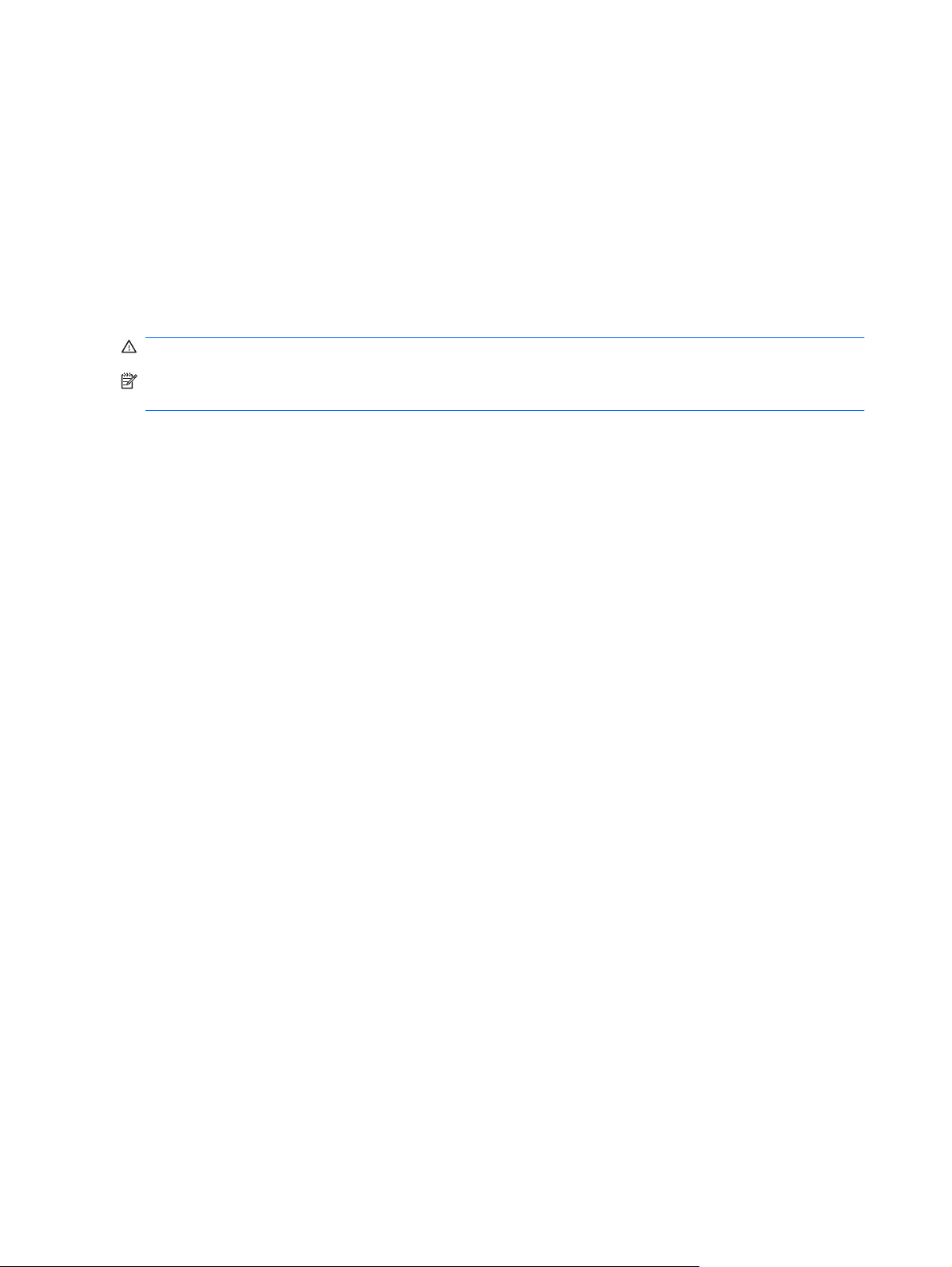
Az akkumulátor kalibrálása
Az akkumulátort a következő esetekben kalibrálja:
Ha az akkumulátor töltöttségének jelzése pontatlannak tűnik
●
Ha lényeges változást észlel az akkumulátor működési idejében
●
Az akkumulátort még akkor sem kell havi egy alkalomnál sűrűbben kalibrálni, ha intenzív használatban
van. Az új akkumulátorokat szintén nem kell kalibrálni.
1. lépés: Az akkumulátor teljes feltöltése
FIGYELEM! Ne töltse a számítógép akkumulátorát, ha repülőgép fedélzetén tartózkodik.
MEGJEGYZÉS: Az akkumulátor akkor is töltődik, ha a számítógép be van kapcsolva, de kikapcsolt
állapotban a töltés gyorsabb.
Az akkumulátor teljes feltöltése:
1. Helyezze az akkumulátort a számítógépbe.
2. Csatlakoztassa a számítógépet a váltóáramú tápegységhez, külön beszerezhető tápegységhez
vagy külön beszerezhető bővítőeszközhöz, majd csatlakoztassa a tápegységet vagy az eszközt
külső áramforráshoz.
A számítógép akkumulátorának LED-je világítani kezd.
3. Hagyja a külső áramforráshoz csatlakoztatva a számítógépet, amíg az akkumulátor teljesen
feltöltődik.
A számítógép akkumulátorának LED-je kialszik.
2. lépés: A hibernálás és az alvó állapot letiltása
1. Kattintson az akkumulátor töltöttségét jelző ikonra az értesítési területen, majd kattintson a
További energiagazdálkodási beállítások parancsra.
– vagy –
Válassza a Start > Vezérlőpult > Rendszer és biztonság > Energiagazdálkodási
lehetőségek elemet.
2. Az aktuális energiagazdálkodási sémában kattintson a Séma beállításainak módosítása gombra.
3. Jegyezze fel a Működés telepről oszlopban lévő Képernyő kikapcsolása beállítások értékét,
hogy vissza tudja állítani őket a kalibrálás végrehajtása után.
4. A Képernyő kikapcsolása beállításnál állítsa be a Soha értéket.
5. Kattintson a Speciális energiaellátási beállítások módosítása parancsra.
6. Kattintson a Alvó állapot mellett látható pluszjelre, majd a Hibernálás melletti pluszjelre.
7. Jegyezze fel a Működés telepről beállítás értékét a Hibernálás területen, hogy a kalibráció után
visszaállíthassa az értéket.
8. A Működés telepről beállításnál állítsa be a Soha értéket.
18 3. fejezet Akkumulátoros táplálás használata
Page 23

9. Kattintson az OK gombra.
10. Kattintson a Módosítások mentése gombra.
3. lépés: Az akkumulátor lemerítése
A számítógépet bekapcsolva kell hagyni, amíg az akkumulátor le nem merül. Az akkumulátor akkor is
lemerül, ha a számítógépet nem használja, de a lemerülés használat közben gyorsabb.
Ha a számítógépet magára szeretné hagyni, amíg lemerül, a lemerítés megkezdése előtt mentse
●
az adatait.
Ha a számítógépet a lemerítés során esetenként használja, és az energiatakarékos működést
●
szabályozó időket beállította, a lemerítés folyamán a következő viselkedést állítsa be a
számítógépen:
A monitor ne kapcsoljon ki automatikusan.
◦
A merevlemez fordulatszáma ne csökkenjen automatikusan, ha a számítógépet nem
◦
használja.
A rendszer ne kezdeményezzen hibernálást.
◦
Az akkumulátor lemerítése:
1. Húzza ki a számítógépet a külső áramforrásból, de
2. Működtesse a számítógépet az akkumulátorról, amíg az le nem merül. Amikor az akkumulátor
töltöttsége alacsony szintre süllyed, az akkumulátor LED-je villogni kezd. Ha az akkumulátor
lemerült, az akkumulátor LED-je kialszik, a számítógép pedig kikapcsol.
4. lépés: Az akkumulátor teljes újratöltése
Az akkumulátor újratöltése:
1. Csatlakoztassa a számítógépet a külső áramforráshoz, és tartsa ott, amíg az akkumulátor teljesen
fel nem töltődik. Amikor az akkumulátor teljesen feltöltődött, az akkumulátor LED-je kialszik a
számítógépen.
A számítógép használható az újratöltés alatt, de a töltés gyorsabb, ha a számítógép ki van
kapcsolva.
2. Ha a számítógép ki van kapcsolva, akkor kapcsolja be, amikor az akkumulátor teljesen feltöltődött,
és az akkumulátor LED-je kialudt.
ne
kapcsolja ki.
Az akkumulátor kalibrálása 19
Page 24

5. lépés: A hibernálás és alvó állapot engedélyezése
VIGYÁZAT! A hibernálás engedélyezésének elmulasztása a kalibrálás után az akkumulátor teljes
lemerülését okozhatja, és ha az akkumulátor töltöttsége kritikus szint alá süllyed, adatvesztés történhet.
1. Kattintson az akkumulátor töltöttségét jelző ikonra az értesítési területen, majd kattintson a
További energiagazdálkodási beállítások parancsra.
– vagy –
Válassza a Start > Vezérlőpult > Rendszer és biztonság > Energiagazdálkodási
lehetőségek elemet.
2. Az aktuális energiagazdálkodási sémában kattintson a Séma beállításainak módosítása gombra.
3. Adja meg ismét azokat a beállításokat, amelyeket a Működés telepről oszlop elemeihez
lejegyzett.
4. Kattintson a Speciális energiaellátási beállítások módosítása parancsra.
5. Kattintson a Alvó állapot mellett látható pluszjelre, majd a Hibernálás melletti pluszjelre.
6. Adja meg ismét azt a beállítást, amelyet a Működés telepről elemhez lejegyzett.
7. Kattintson az OK gombra.
8. Kattintson a Módosítások mentése gombra.
20 3. fejezet Akkumulátoros táplálás használata
Page 25

Az akkumulátor energiatakarékos használata
Válassza az Energiatakarékos energiasémát a Windows Vezérlőpult Rendszer és biztonság
●
eleménél elérhető Energiagazdálkodási lehetőségek alkalmazásban.
Kapcsolja ki a vezeték nélküli és a vezetékes helyi hálózati (LAN-)kapcsolatokat, és lépjen ki a
●
modemes alkalmazásokból, ha nem használja őket.
Ha nem használja őket, válassza le azokat a külső eszközöket, amelyek nem rendelkeznek saját
●
áramellátással.
Állítsa/tiltsa le vagy távolítsa el azokat a külső médiakártyákat, amelyeket nem használ.
●
Az fn+f7 és az fn+f8 gyorsbillentyűkkel állítsa be a képernyő fényerejét.
●
Amikor abbahagyja a munkát, kezdeményezzen alvó vagy hibernált állapotot, vagy állítsa le a
●
számítógépet.
Az akkumulátor tárolása
VIGYÁZAT! A károsodás megelőzése érdekében ne tegye ki az akkumulátort hosszabb időn
keresztül magas hőmérsékletnek.
Ha a számítógépet előreláthatólag két hétnél hosszabb ideig nem használja, és az nem csatlakozik
külső áramforráshoz, vegye ki az akkumulátort a számítógépből, és tárolja külön.
A tárolt akkumulátor töltöttségét tovább fenntarthatja, ha hűvös, száraz helyen tárolja.
Használat előtt kalibrálja az akkumulátort, ha egy hónapnál hosszabb ideig külön tárolta.
Az akkumulátor energiatakarékos használata 21
Page 26

Használt akkumulátor kidobása
FIGYELEM! A tűz vagy égés kockázatának csökkentése érdekében az akkumulátort ne szerelje szét,
ne törje össze és ne lyukassza ki, ne zárja rövidre a külső csatlakozóit, és ne dobja tűzbe vagy vízbe.
További információkat a számítógéphez mellékelt
dokumentum tartalmaz.
Az akkumulátor cseréje
A számítógép akkumulátorának működési ideje változik az energiagazdálkodási beállításoktól, a
számítógépen futó alkalmazásoktól, a képernyő fényerejétől, a számítógéphez kapcsolt külső
eszközöktől és egyéb tényezőktől függően.
Az Akkumulátorellenőrzés program figyelmeztet az akkumulátor cseréjére, amikor az egyik belső cella
nem töltődik megfelelően, vagy az akkumulátor kapacitása „gyenge” szintet ér el. Az üzenet a HP
webhelyére irányítja Önt, ahol további információkat talál a csereakkumulátor megrendeléséről. Ha az
akkumulátorra HP jótállás lehet érvényes, az útmutató egy jótállási azonosítót tartalmaz.
MEGJEGYZÉS: A HP azt javasolja, hogy az akkumulátoros áramellátás folyamatos használhatósága
érdekében vásároljon új akkumulátort, ha a kapacitást jelző elem zöld-sárga színűre vált.
Jogi, biztonsági és környezetvédelmi tudnivalók
című
22 3. fejezet Akkumulátoros táplálás használata
Page 27

4 A számítógép leállítása
VIGYÁZAT! A számítógép leállításakor a nem mentett adatok elvesznek.
A Leállítás parancs bezárja az összes programot, beleértve az operációs rendszert is, és azután
kikapcsolja a képernyőt és a számítógépet.
Állítsa le a számítógépet a következő esetekben:
Ha cserélnie kell az akkumulátort, vagy hozzá kell férnie a számítógép belső részegységeihez
●
Ha nem USB-portra csatlakozó külső hardvereszközt csatlakoztat.
●
Ha a számítógépet nem használja tovább, és hosszabb időre leválasztja a külső áramforrásról
●
Bár a számítógépet a tápkapcsoló gombbal is ki lehet kapcsolni, az ajánlott eljárás a Windows Leállítás
parancsának használata.
A számítógép leállítása:
MEGJEGYZÉS: Ha a számítógép alvó vagy hibernált állapotban van, a számítógép leállításához
először meg kell szüntetnie az alvó vagy hibernált állapotot.
1. Mentse el addig végzett munkáját, és zárja be az összes programot.
2. Kattintson a Start gombra.
3. Kattintson a Leállítás parancsra.
Ha a számítógép nem válaszol, és az előző leállítási eljárásokat nem tudja használni, próbálja meg a
következő vészleállító eljárásokat az alábbi sorrendben:
Nyomja le egyszerre a ctrl+alt+delete billentyűket, majd kattintson a Kikapcsolás gombra.
●
Nyomja le a bekapcsoló gombot, és tartsa lenyomva legalább 5 másodpercig.
●
Válassza le a számítógépet a külső áramforrásról, és távolítsa el az akkumulátort.
●
23
Page 28

Tárgymutató
A
akkumulátor
behelyezés 13
csere 22
eltávolítás 13
energiatakarékos
használat 21
kalibrálás 18
kidobás 22
lemerülés 15
lemerülő akkumulátor 16
tárolás 21
töltés 14, 18
újratöltés 19
Akkumulátorellenőrzés 11
akkumulátor hőmérséklete 21
akkumulátor kalibrálása 18
akkumulátorkioldó retesz 13
akkumulátor LED-je 14, 16
akkumulátorok töltése 14, 18
akkumulátoros áramellátás 9
akkumulátor tárolása 21
Alvó állapot
kezdeményezés 1
megszüntetés 1
áramellátás
megőrzés 21
I
írható adathordozó 1
K
kritikus töltöttségi szint 16
L
leállítás 23
lemerülő akkumulátor 16
M
meghajtó adathordozó 1
megőrzés, áramellátás 21
O
olvasható adathordozó 1
operációs rendszer 23
R
rendszerlefagyás 23
SZ
számítógép kikapcsolása 23
T
töltés
csatlakoztatás 7
CS
csatlakoztatás, külső
áramforrás 7
H
hibernálás
kezdeményezés 2
kritikus töltöttségi szint esetén
kezdeményezett 16
megszüntetés 2
hőmérséklet 21
24 Tárgymutató
U
utazás a számítógéppel 21
V
Váltóáramú tápegység
tesztelés 8
váltóáramú tápegység
csatlakoztatása 7
Page 29

